Khi trình chiếu slide trên Google Slides thì việc sử dụng background, chèn background cho Google Slides là điều cần thiết. Background cho slide thuyết trình có thể chọn nền có sẵn, hình ảnh của bạn hoặc sử dụng màu nền với dạng một màu hoặc dạng Gradient với nhiều dải màu khác nhau. Background dạng nền Gradient rất đơn giản, nhưng lại tạo được ấn tượng bởi những màu sắc pha trộn hài hòa với nhau, khi bạn có thể tự tùy chỉnh các gam màu sử dụng và hiển thị trong dải màu nền. Bài viết dưới đây sẽ hướng dẫn bạn đọc cách tạo và dùng Gradient trong Google Slides.
Hướng dẫn tạo nền Gradient trong Google Slides
Bước 1:
Tạo slide trong Google Slides chúng ta nhấn vào mục Nền. Lúc này hiển thị bảng để chúng ta chọn nền cho slide. Tại đây nhấn vào phần Màu có 2 tùy chọn là Liền nét để chọn màu sắc đơn và Chuyển màu để chọn màu Gradient. Chúng ta nhấn vào Chuyển màu rồi chọn 1 màu trước rồi nhấn Tùy chỉnh ở bên dưới.

Bước 2:
Lúc này hiển thị bảng tùy chỉnh dải màu Gradient. Đầu tiên bạn sẽ chọn Loại màu Gradient muốn sử dụng kiểu tỏa tròn hay kiểu đường thẳng. Sau đó chúng ta chọn góc độ để màu Gradient tỏa đều nếu chọn kiểu đường thẳng, và chọn vị trí hình tròn tỏa màu nếu chọn kiểu tỏa tròn

Tiếp đến nhìn xuống bên dưới phần Điểm chuyển màu. Bạn có thể lựa chọn thêm các vị trí để chuyển từ gam màu này sang gam màu khác bằng cách nhấn nút Thêm, nhấn vào Xóa để xóa điểm màu đang chọn. 2 điểm đầu và cuối mặc định được giữ nguyên.
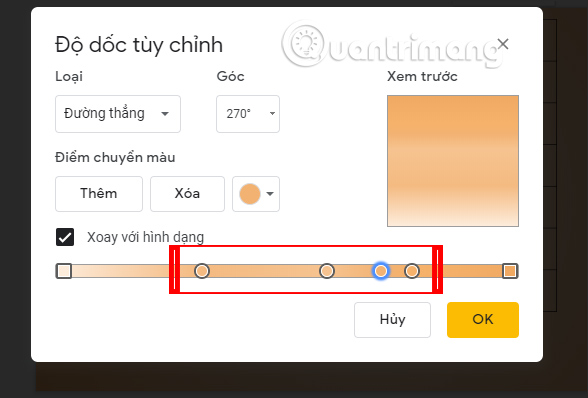
Bước 3:
Tiếp tục nhấn vào biểu tượng hình tròn màu để thay đổi dải màu. Chúng ta có thể kết hợp nhiều màu trong cùng một màu nền. Hoặc có thể nhấn Tùy chỉnh để mở bảng mã màu.

Lúc này bạn sẽ có nhiều màu để lựa chọn hơn. Chúng ta lựa chọn màu mình muốn rồi nhấn OK.
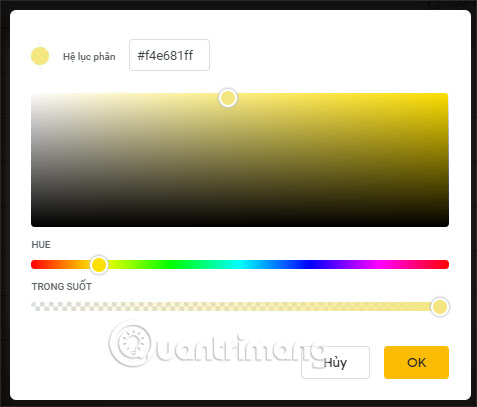
Ngay lập tức phần dải màu Gradient có thêm màu thứ 3. Lúc này bạn cũng điều chỉnh lại các điểm màu để phân bổ dải màu và góc độ hoặc vị trí của mỗi gam màu.
Bạn có thể xem trước màu hiển thị như nào ở khung bên cạnh. Khi đã ưng ý với dải màu đặt làm màu nền cho slide thì nhấn OK bên dưới.
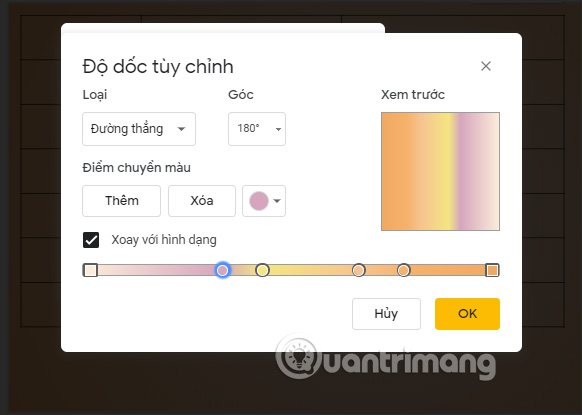
Bước 4:
Cuối cùng nhấn Xong để áp dụng màu nền vào slide trình chiếu. Kết quả chúng ta được màu nền dạng Gradient cho slide như dưới đây.
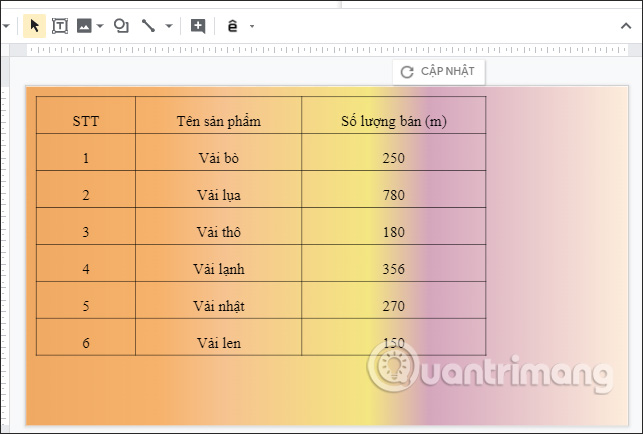
Video cách tùy chỉnh nền Gradient trong Google Slides
Xem thêm:
 Công nghệ
Công nghệ  AI
AI  Windows
Windows  iPhone
iPhone  Android
Android  Học IT
Học IT  Download
Download  Tiện ích
Tiện ích  Khoa học
Khoa học  Game
Game  Làng CN
Làng CN  Ứng dụng
Ứng dụng 

















 Linux
Linux  Đồng hồ thông minh
Đồng hồ thông minh  macOS
macOS  Chụp ảnh - Quay phim
Chụp ảnh - Quay phim  Thủ thuật SEO
Thủ thuật SEO  Phần cứng
Phần cứng  Kiến thức cơ bản
Kiến thức cơ bản  Lập trình
Lập trình  Dịch vụ công trực tuyến
Dịch vụ công trực tuyến  Dịch vụ nhà mạng
Dịch vụ nhà mạng  Quiz công nghệ
Quiz công nghệ  Microsoft Word 2016
Microsoft Word 2016  Microsoft Word 2013
Microsoft Word 2013  Microsoft Word 2007
Microsoft Word 2007  Microsoft Excel 2019
Microsoft Excel 2019  Microsoft Excel 2016
Microsoft Excel 2016  Microsoft PowerPoint 2019
Microsoft PowerPoint 2019  Google Sheets
Google Sheets  Học Photoshop
Học Photoshop  Lập trình Scratch
Lập trình Scratch  Bootstrap
Bootstrap  Năng suất
Năng suất  Game - Trò chơi
Game - Trò chơi  Hệ thống
Hệ thống  Thiết kế & Đồ họa
Thiết kế & Đồ họa  Internet
Internet  Bảo mật, Antivirus
Bảo mật, Antivirus  Doanh nghiệp
Doanh nghiệp  Ảnh & Video
Ảnh & Video  Giải trí & Âm nhạc
Giải trí & Âm nhạc  Mạng xã hội
Mạng xã hội  Lập trình
Lập trình  Giáo dục - Học tập
Giáo dục - Học tập  Lối sống
Lối sống  Tài chính & Mua sắm
Tài chính & Mua sắm  AI Trí tuệ nhân tạo
AI Trí tuệ nhân tạo  ChatGPT
ChatGPT  Gemini
Gemini  Điện máy
Điện máy  Tivi
Tivi  Tủ lạnh
Tủ lạnh  Điều hòa
Điều hòa  Máy giặt
Máy giặt  Cuộc sống
Cuộc sống  TOP
TOP  Kỹ năng
Kỹ năng  Món ngon mỗi ngày
Món ngon mỗi ngày  Nuôi dạy con
Nuôi dạy con  Mẹo vặt
Mẹo vặt  Phim ảnh, Truyện
Phim ảnh, Truyện  Làm đẹp
Làm đẹp  DIY - Handmade
DIY - Handmade  Du lịch
Du lịch  Quà tặng
Quà tặng  Giải trí
Giải trí  Là gì?
Là gì?  Nhà đẹp
Nhà đẹp  Giáng sinh - Noel
Giáng sinh - Noel  Hướng dẫn
Hướng dẫn  Ô tô, Xe máy
Ô tô, Xe máy  Tấn công mạng
Tấn công mạng  Chuyện công nghệ
Chuyện công nghệ  Công nghệ mới
Công nghệ mới  Trí tuệ Thiên tài
Trí tuệ Thiên tài